あるGmailアカウントから別のアカウントにメールを転送する方法:詳細な手順
あるgmailアカウントから別のアカウントにメールを転送する方法。 Gmailは世界で最も人気のある便利なメールサービスの一つです。 しかし、複数のGmailアカウントを持っていて、あるアカウントから別のアカウントにメールを転送したい場合はどうすればいいでしょうか? この問題は複雑に見えますが、実は …
記事を読む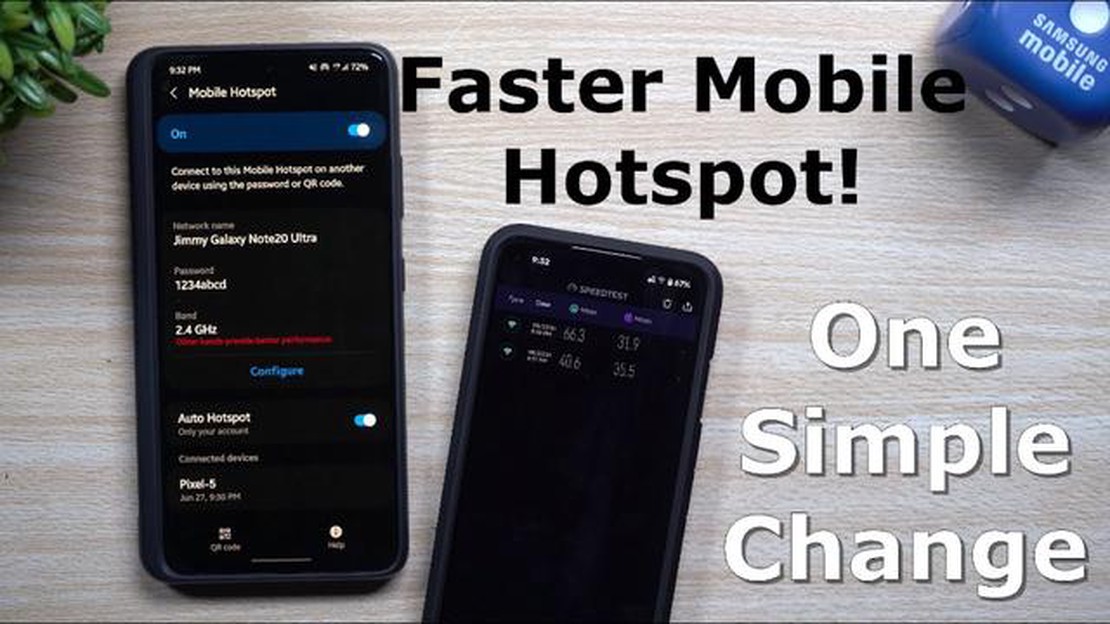
インターネットアクセスをAndroidデバイスのモバイルホットスポットに依存している場合、速度が遅いときにそれがどのようにイライラすることができます知っている。 モバイルホットスポットの速度が遅いと、ウェブを閲覧したり、ビデオをストリーミングしたり、ファイルをダウンロードしたりするのが難しくなります。 しかし、モバイルホットスポットの速度を向上させ、よりスムーズなインターネット体験を確保するための簡単なヒントがいくつかあります。
1. モバイルネットワークのタワーに近づく: モバイルホットスポットの速度は、最寄りのタワーへの近さに影響されることがあります。 タワーの近くに移動すると、信号強度が向上し、ホットスポットの速度が向上します。 可能であれば、タワーまでの見通しが良い場所に移動してください。
2. 接続するデバイスの数を制限する: モバイルホットスポットに接続するデバイスの数が増えると、速度が低下します。 速度を上げるには、不要なデバイスを切断し、ホットスポットに接続するデバイスの数を制限してみてください。 これにより、利用可能な帯域幅が複数のデバイスによって使用されるのを防ぐことができます。
3. バックグラウンドでのデータ使用を無効にする: Android端末のアプリの中には、積極的に使用していなくてもバックグラウンドでデータを使用しているものがあります。 これは帯域幅を消費し、モバイルホットスポットの速度を低下させる可能性があります。 速度を最大化するには、デバイスの設定にアクセスし、ホットスポット接続中に使用する必要のないアプリのバックグラウンドデータ使用を無効にします。
4. Wi-Fi 5GHz帯を使用する: Androidデバイスと接続デバイスが対応している場合は、モバイルホットスポットを5GHz帯に切り替えてください。 5GHz帯は、より一般的な2.4GHz帯に比べて、速度が速く、干渉が少ない。 これにより、ホットスポットの速度が向上し、よりスムーズなインターネット体験を提供できます。
5. キャッシュをクリアし、デバイスを最適化する: 時間の経過とともに、Androidデバイスには不要なファイルやデータが蓄積され、全体的なパフォーマンスが低下する可能性があります。 キャッシュをクリアしてデバイスを最適化すると、モバイルホットスポットの速度を含め、デバイスの速度を向上させることができます。 デバイスの設定に入り、キャッシュをクリアしてデバイスを最適化するオプションを見つけることでこれを行うことができます。
結論:* これらの簡単なヒントに従うことで、Androidのモバイルホットスポットの速度を向上させ、より高速で信頼性の高いインターネット接続を楽しむことができます。 これらの提案を試してみて、どれがあなたにとって最も効果的かを確認してください。 可能な限り最高のパフォーマンスを得ていることを確認するために、定期的にモバイルホットスポットの速度をチェックすることを忘れないでください。
Androidデバイスをモバイルホットスポットとして使用する場合、接続されたデバイスにスムーズで高速なインターネット接続を保証するために、その速度を最大化することが重要です。 ここでは、Androidデバイス上のモバイルホットスポットの速度を高めるのに役立ついくつかの簡単なヒントを紹介します:
これらのヒントに従うことで、Androidデバイスのモバイルホットスポットの速度を最大化し、接続デバイスで高速で信頼性の高いインターネット接続を楽しむことができます。
こちらもお読みください: Galaxy S10 5Gインターネット接続が遅い、または動作しない場合のトラブルシューティング方法
ネットワーク設定を最適化すると、モバイルホットスポットの速度とパフォーマンスが大幅に向上します。 以下は、ネットワーク設定を最適化するためのヒントです:
これらのヒントに従うことで、ネットワーク設定を最適化し、Androidデバイスでより高速で信頼性の高いモバイルホットスポット体験を楽しむことができます。
Androidデバイスをモバイルホットスポットとして使用する場合、可能な限り最高の速度とパフォーマンスを確保するために、ホットスポットに接続されているデバイスを管理することが重要です。 ここでは、接続デバイスを管理するためのヒントをいくつか紹介します:
これらのヒントに従うことで、Androidモバイルホットスポットに接続しているデバイスを効果的に管理し、インターネット接続の速度とパフォーマンスを最適化できます。
こちらもお読みください: レインボーシックス:シージの初心者向けヒント - 最高の戦略とテクニック
Androidでモバイルホットスポットの速度を上げる最も簡単な方法の1つは、データプランをアップグレードすることです。 ほとんどのモバイルサービスプロバイダは、さまざまな速度とデータ割り当てを持つデータプランの異なる階層を提供しています。 上位プランにアップグレードすると、ホットスポットの速度が速くなり、使用できるデータ量も増えます。
アップグレードする前に、使用ニーズと予算を考慮することが重要です。 通常使用するデータ量と、モバイルホットスポットを利用する頻度を評価しましょう。 ビデオのストリーミングやオンラインゲームなど、高速インターネットを必要とするタスクにホットスポットを頻繁に使用する場合は、より高速のプランに投資する価値があるかもしれません。
さらに、一部のモバイルサービスプロバイダは、ホットスポットの使用向けに特別に設計されたプランを提供しています。 これらのプランには、ホットスポットをより高速で利用するための無制限またはより高いデータ許容量が含まれている場合があります。 インターネット接続をモバイル・ホットスポットに大きく依存している場合は、こうしたオプションを検討することをお勧めします。
データプランをアップグレードする際は、利用可能なキャンペーンや割引がないか必ず確認してください。 モバイルサービスプロバイダは、ホットスポットの速度を向上させながらお金を節約するのに役立つ特別キャンペーンやバンドル契約をしばしば実施しています。 さまざまなプランとプロバイダーを比較して、ニーズと予算に合った最適なオプションを見つけましょう。
はい、Android携帯をモバイルホットスポットとして使用し、携帯電話データ接続を他のデバイスと共有することができます。
ネットワークの混雑、ホットスポットからの距離、干渉、古いソフトウェアなど、Androidのモバイルホットスポットの速度が遅い理由はいくつか考えられます。 速度を上げるには、ホットスポットのチャンネルを変更したり、ホットスポットに近づいたり、デバイスのソフトウェアを更新したりするなどの簡単なヒントを試すことができます。
Androidのモバイルホットスポットに最適なチャンネルは、お住まいの地域のWi-Fi干渉によって異なります。 一般的には、チャンネル1、6、11のいずれかを使用することをお勧めします。 また、Wi-Fiアナライザーアプリを使用して、お住まいの地域で最も混雑していないチャンネルを特定することもできます。
Android携帯のソフトウェアをアップデートするには、「設定」メニューから「システム」を選択し、最後に「システムアップデート」を選択します。 アップデートがあれば、そこからダウンロードしてインストールすることができます。 データ通信料を避けるため、アップデートをダウンロードする前に安定したWi-Fiネットワークに接続してください。
あるgmailアカウントから別のアカウントにメールを転送する方法。 Gmailは世界で最も人気のある便利なメールサービスの一つです。 しかし、複数のGmailアカウントを持っていて、あるアカウントから別のアカウントにメールを転送したい場合はどうすればいいでしょうか? この問題は複雑に見えますが、実は …
記事を読むサムスンギャラクシーウォッチ4を工場出荷時にリセットする方法 Samsung Galaxy Watch 4に問題が発生している場合、または売却や譲渡を計画している場合は、工場出荷時のリセットが必要な場合があります。 スマートウォッチを元の設定に戻すリセットは、ソフトウェアの不具合を解決し、個人データ …
記事を読むウィンドウズ10xとは何ですか? あなたが知る必要があるすべて。 ウィンドウズ10Xは、今日のデュアルスクリーン・デバ イス向けに特別に設計されたマイクロソフトの新しいオペレー ティング・システムです。 この革新的なプラットフォームは、コンピューティングをより便利で効率的にする数多くの新機能と機能拡 …
記事を読むクロームブック上のフォートナイト:互換性とインストールガイド。 フォートナイトは、世界で最も人気のあるオンラインゲームの一つです。 そのゲームプレイ, グラフィックと多くのエキサイティングなモードは、毎日何百万人ものプレイヤーを魅了しています. もしあなたがchromebookを持っていて、フォート …
記事を読む修正: cloudflare エラー 1020 アクセス拒否 Cloudflare error 1020: access denied は、特定のウェブサイトにアクセスしようとしたときに画面に表示されるメッセージです。 このエラーは、CloudflareのIPアドレスがDDoS防御やその他の理由でブ …
記事を読む3Dレンダリングのためのプログラムと各プログラムの機能。 3Dレンダリングは、コンピュータグラフィックスを使用してリアルな画像、アニメーションやモデルを作成するプロセスです。 3Dグラフィックスで印象的な結果を得るには、専用のプログラムを使用する必要があります。 目次 最高の3Dレンダリングソフトウ …
記事を読む